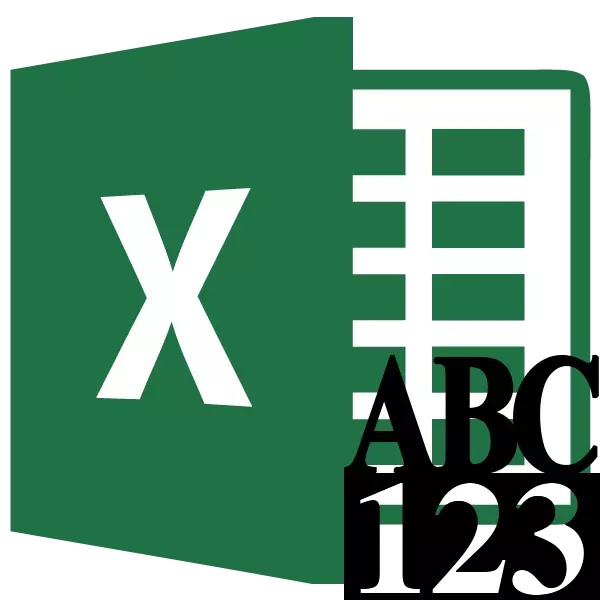
Dema ku belgeyên darayî yên cûda dagirtin, pir caran hewce ye ku meriv ne tenê bi hejmarek, lê di peyvan de jî tomar bike. Bê guman, ji nivîsandina normal bi hejmaran pir wext digire. Ger wusa be ku ne yek e, lê gelek belge, wê hingê windahiyên demkî pir mezin dibin. Wekî din, ew di tomara mîqdara di peyvan de di peyvan de herî çewtiyên grammatîkî yên hevpar e. Ka em fêr bibin ka meriv çawa di bêjeyên ku bixweber bixweber hatine çêkirin de hejmar bikin.
Karanîna superStructure
Di Excel de amûrek çêkirî tune, ku dê alîkariyê bixweber di nav peyvan de bibe alîkar. Ji ber vê yekê, karanîna superstruksên taybetî ji bo çareserkirina peywirê bikar tînin.
Yek ji wan hêsantir e ku num2Text e. Ew dihêle hûn hejmarên li ser tîpan bi navgîniya fonksiyonan biguhezînin.
- Excel vekin û biçin tabê pelê.
- Em berbi beşa "Parameter" diçin.
- Di pencereya çalak a parameter de, biçin beşê "Add-in".
- Piştre, di parametreya "Rêvebir" de, nirxa add-in-in. Bişkojka "Go ..." bikirtînin.
- Pencereyek add-on a Excel-ê ya piçûk vedibe. Bişkojka "Review ..." bikirtînin.
- Di pencereya ku vedibe de, em li ser dîskerek ku ji nû ve hatî daxistin û tomar kirin ji dîska hişk a computer Num2Text.xla Add-in. Em wê ronî dikin û bişkoja "OK" bitikînin.
- Em dibînin ku ev element di nav add-onên heyî de xuya bû. Em tîkek li nêzî xala Num2Text danîn û li ser bişkoja "OK" bitikînin.
- Ji bo ku hûn kontrol bikin ka superStructure sazkirî çawa li her hucreya pelê belaş a hejmarek xweser tê nivîsandin. Hucreyek din hilbijêrin. Li ser îkonê "Fonksiyonê Insert" bikirtînin. Ew li milê çepê yê string formula ye.
- Fonksiyonên Master dest pê dike. Di navnîşek fonksiyonên bêkêmasî de, li tomara "Sum_Propise" digerin. Ew ne berê bû, lê ew piştî sazkirina supertructure li vir xuya bû. Em vê taybetmendiyê ji hev veqetînin. Bişkojka "OK" bikirtînin.
- Argumanên argumentên fonksiyonê têne berevajîkirin. Ew tenê yek mîqdara "mîqdara" heye. Li vir hûn dikarin hejmara normal binivîsin. Ew di hucreya balkêş de di forma ku di mîqdara dravî ya di rubles û kopecan de hatî tomarkirin tê nîşandan.
- Piştî vê yekê, her hejmarek ku ji hucreya ku ji hêla we ve hatî destnîşankirin dê di hundurê dravê de li cîhê ku fonksiyon tê damezrandin dê were nîşandan.
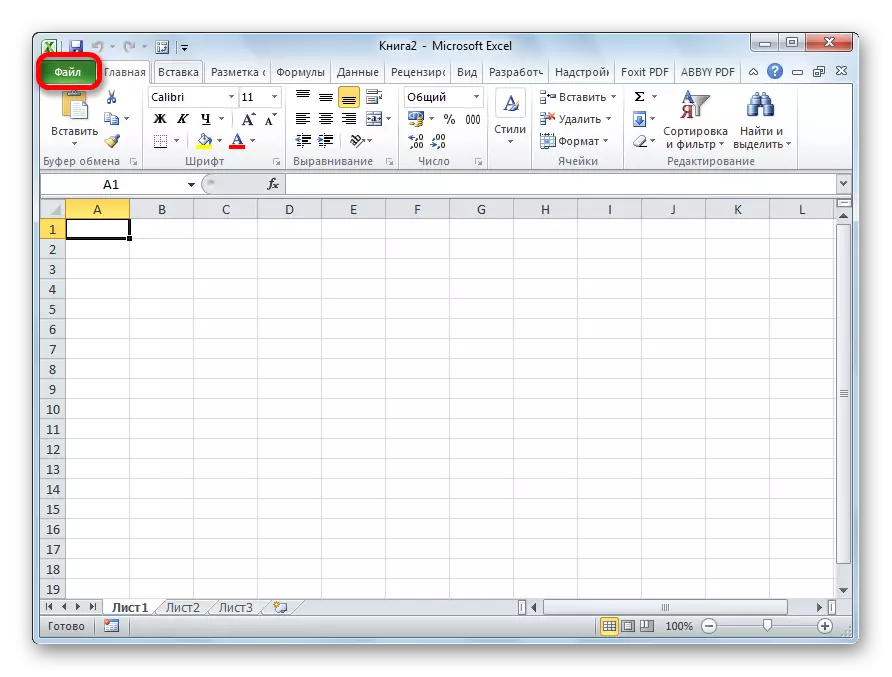

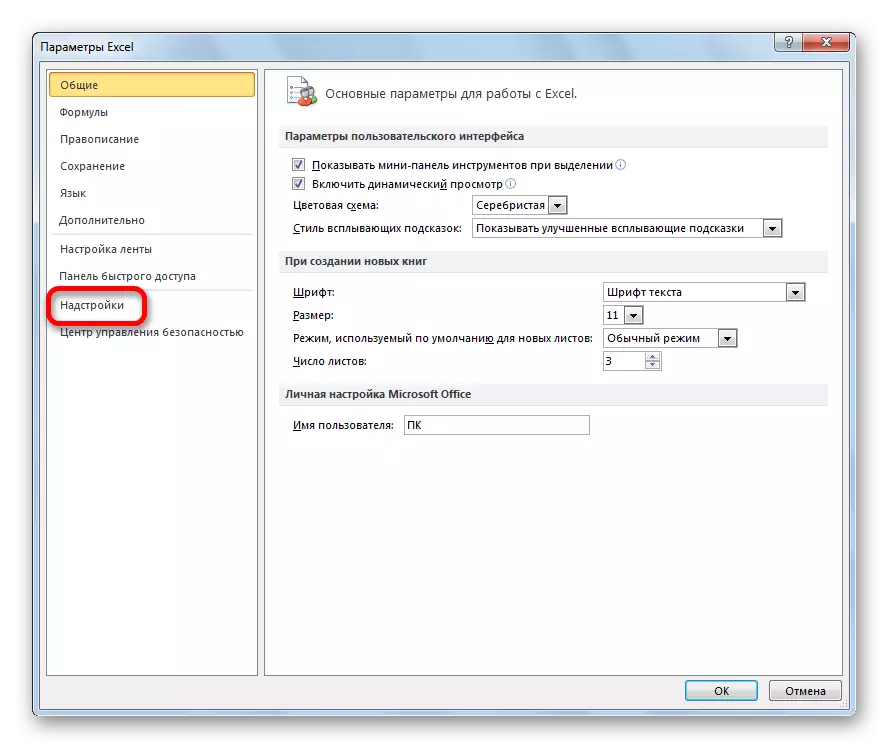
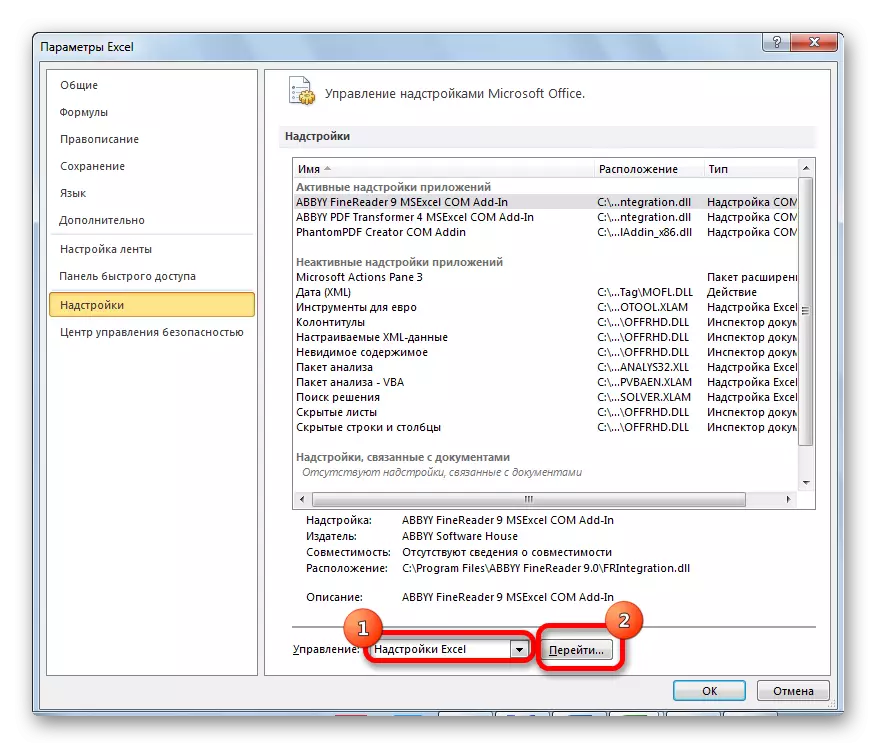
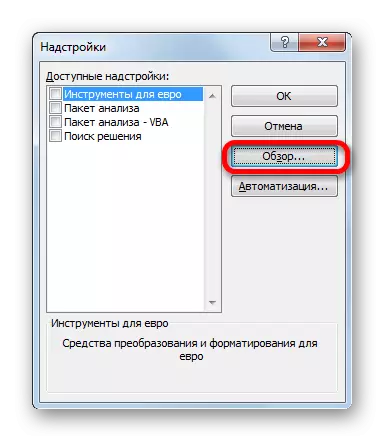
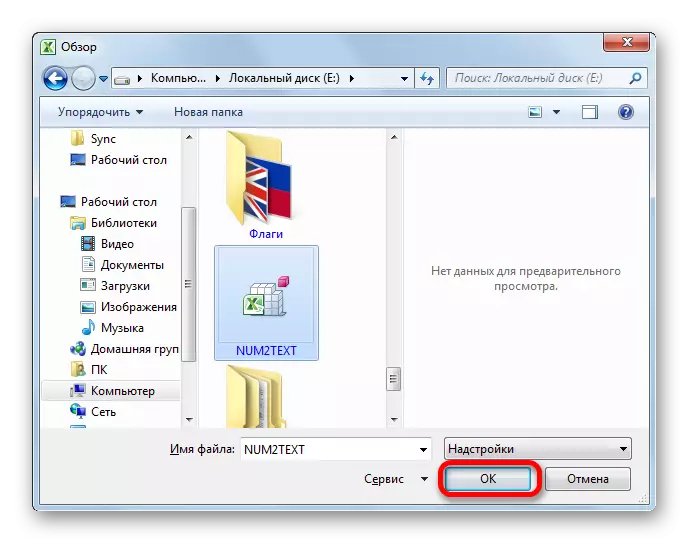
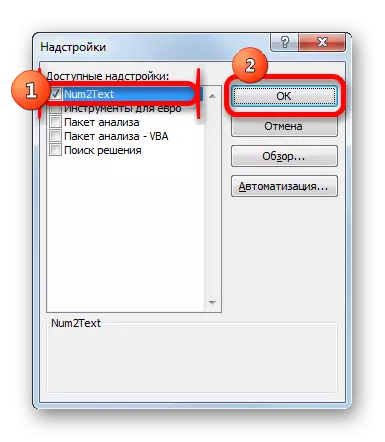



Hûn dikarin di qada navnîşa her hucreyê de. Ev yek ji hêla tomara manual ya hevrêzên vê hucreyê ve tê kirin, an jî bi hêsanî li ser wê yekê bitikîne dema ku kursî di parameterê "mîqdar" de ye. Bişkojka "OK" bikirtînin.

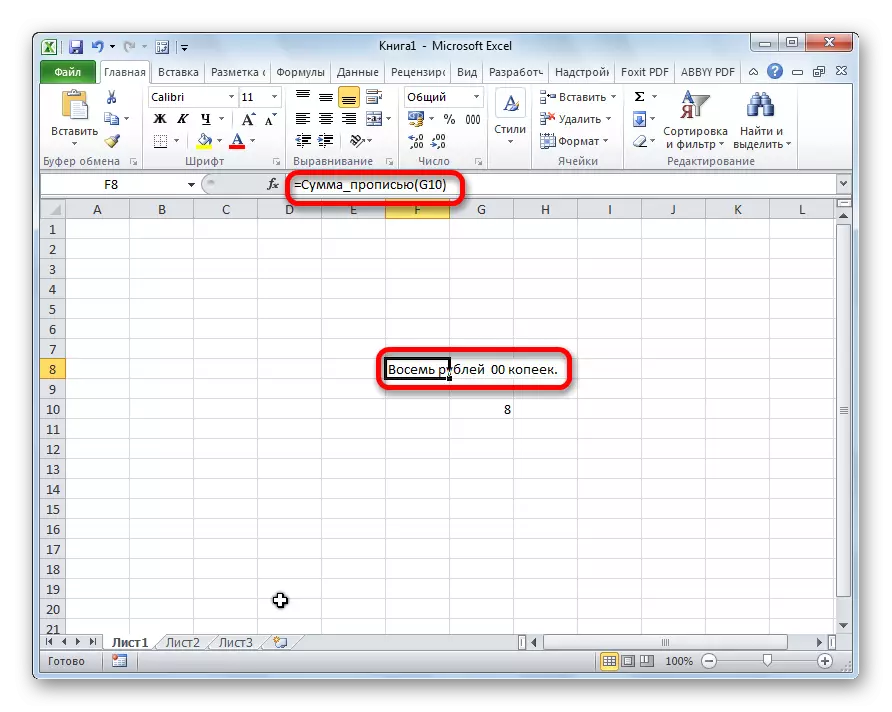
Fonksiyon dikare bêyî ku bifroşe fonksiyonên fonksiyonên bi destan were tomar kirin. Ew xwedî syntax mûçeyek (sum) an sum_propise (koordînat_chair). Bi vî rengî, heke hûn formulek di formula de tomar bikin = sum_pase (5), wê hingê piştî ku hûn di vê hucreyê de bişkoja Enter bikirtînin, "Pênc 00 Kopecks" xuyang.
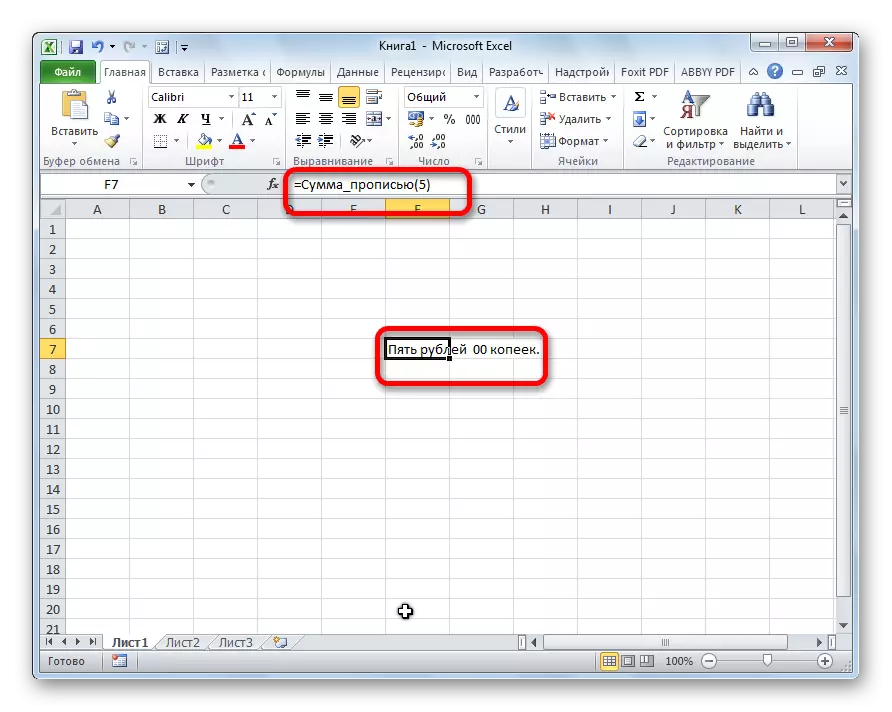
Heke hûn formula li ser hucreyê binivîsin = di vê rewşê de, her hejmarek têkevin hucreya A2-ê dê li vir bi kurtahî were nîşandan.
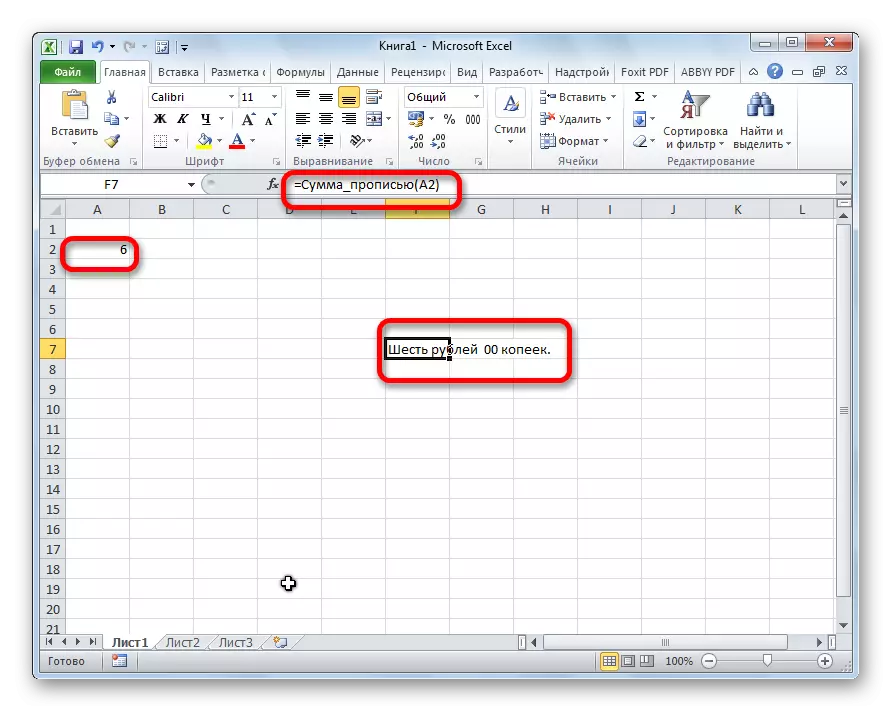
Wekî ku hûn dikarin bibînin, tevî ku di Excel de ji bo veguheztina hejmaran di mîqdara peyvan de amûrek çêkirî tune, ev taybetmendî dikare hêsantir be ku bigihîje hev.
